您可以進行平移來重新定位視圖,以及進行縮放來變更視圖的倍率。
通常,您可以使用滾輪滑鼠或類似裝置來平移和縮放目前視圖。在按住並拖曳滾輪以平移視圖的同時,滾動滾輪會縮放視圖。
在下方左側的「模型」頁籤範例中,目前的視圖為整個繪製區。右側的範例會顯示兩個模型空間視埠,其中將亮顯為目前的視埠。您可以在視埠內按一下使其成為目前的視埠,然後您可以平移和縮放其中所顯示的視圖。
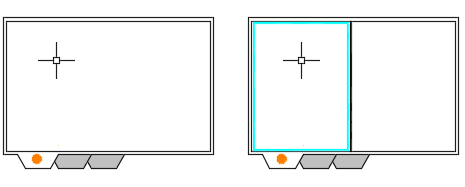
在下方左側的「配置」頁籤範例中,目前的 配置視埠會呈現亮顯,您可以在其中平移和縮放模型空間的區域。在右側的範例中,在配置視埠外按兩下會將您導向至圖紙空間,您可以在其中平移和縮放整個配置。這是如何放大標題欄框區域的方法。
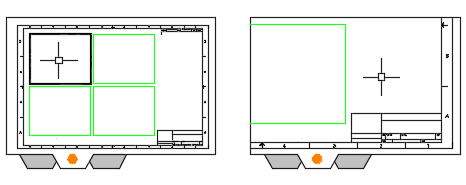
註: 在配置中,您可以鎖住顯示在配置視埠中的視圖,以防止對視圖的比例和位置造成意外變更。
使用游標作為放大鏡
當您進行縮放時,縮放作業期間游標的位置會決定要保持固定的位置。在一般情況下,您會將游標移動至感興趣的位置,然後再使用滾輪透過拉近來進行放大。在下方插圖中,游標會放置在靠近底板轉角的位置 1。當您使用滑鼠滾輪進行縮放時,相對於櫥櫃游標會保持在相同的位置 2。
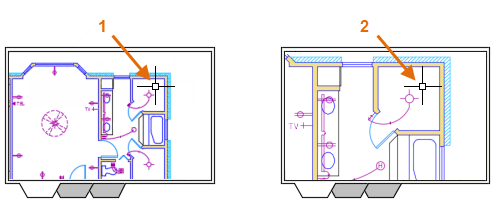
一般縮放選項
除了使用滑鼠滾輪進行縮放,ZOOM 指令中的常用選項包括下列項目:
- 「縮放回前次」會還原繪製區或視埠中的先前視圖。
- 「縮放實際範圍」會顯示視圖的最大可能倍率,包括圖面中的所有物件,以及圖層上暫時關閉的物件。實際範圍不包括凍結圖層上的物件。
使用觸控板平移和縮放
如果使用觸控板,則可以使用手勢平移和縮放。
- 拉近。滑開拇指和中指。
- 拉遠。捏合拇指和中指。
- 平移。請以兩指朝向您要平移視圖的方向撥動。
在功能區上,使用依預設顯示於「選取模式」面板的「觸控」選項,即可取消觸控板模式。